Ejecución y administración de un experimento en Azure Chaos Studio
Puede usar un experimento de caos para comprobar que la aplicación es resistente a los errores provocando esos errores en un entorno controlado. En este artículo se facilita información general sobre cómo usar Azure Chaos Studio con un experimento de caos que haya creado anteriormente.
Inicio de un experimento
Abra Azure Portal.
Busque Chaos Studio en la barra de búsqueda.
Seleccione Experimentos. Esta lista de experimentos es donde puede iniciar, detener o eliminar de forma masiva. También crear un experimento nuevo.
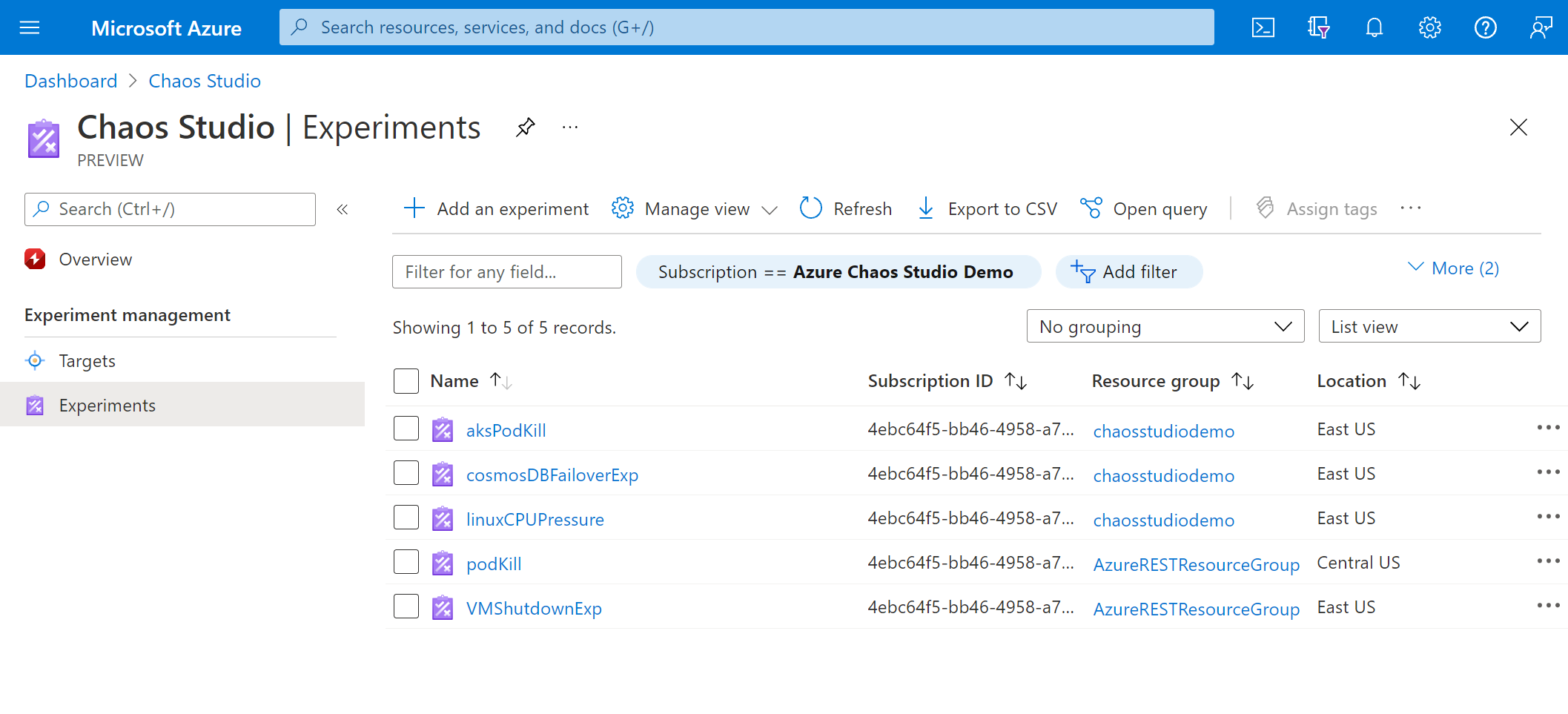
Seleccione el tipo de experimento. En la página de información general del experimento, puede iniciar, detener y editar el experimento. También puede ver detalles esenciales sobre el recurso y su historial. Seleccione Iniciar y, a continuación, seleccione Aceptar para iniciar el experimento.
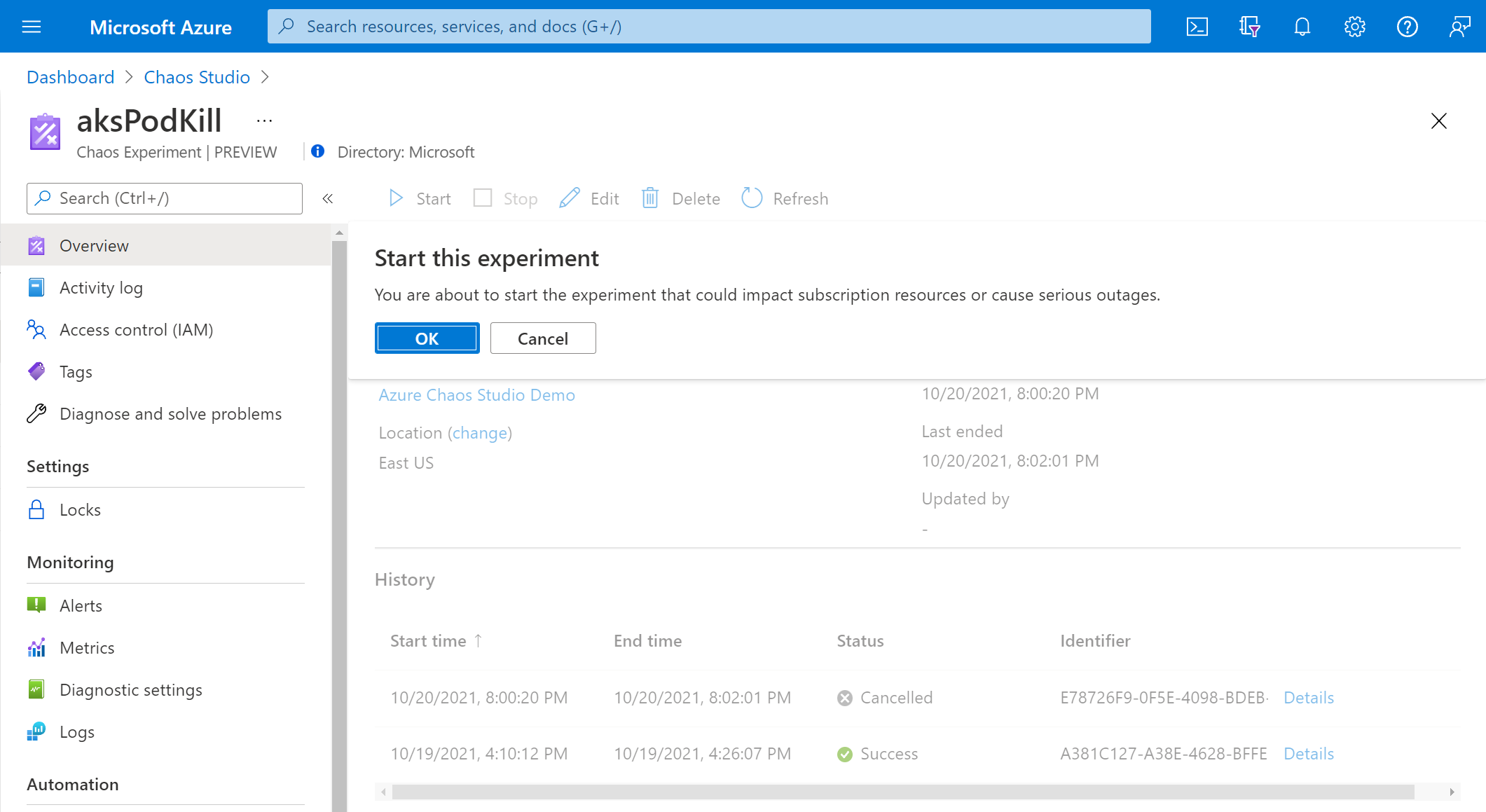
En el estado del experimento se muestra como PreProcessingQueued, luego WaitingToStart y, por último, En ejecución.
Consulta del historial y los detalles del experimento
Después de ejecutar el experimento, en Historial, seleccione Detalles en la ejecución actual para ver el estado y los errores.
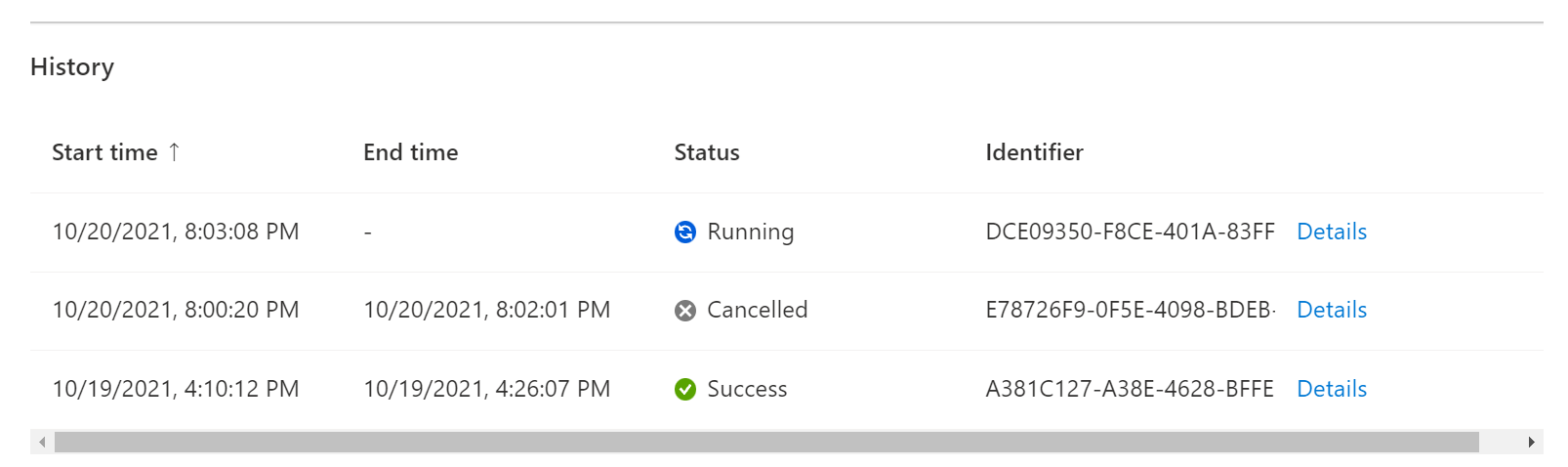
En la vista de Detalles del experimento se muestra el estado de ejecución de cada paso, rama y error. Seleccione un error.
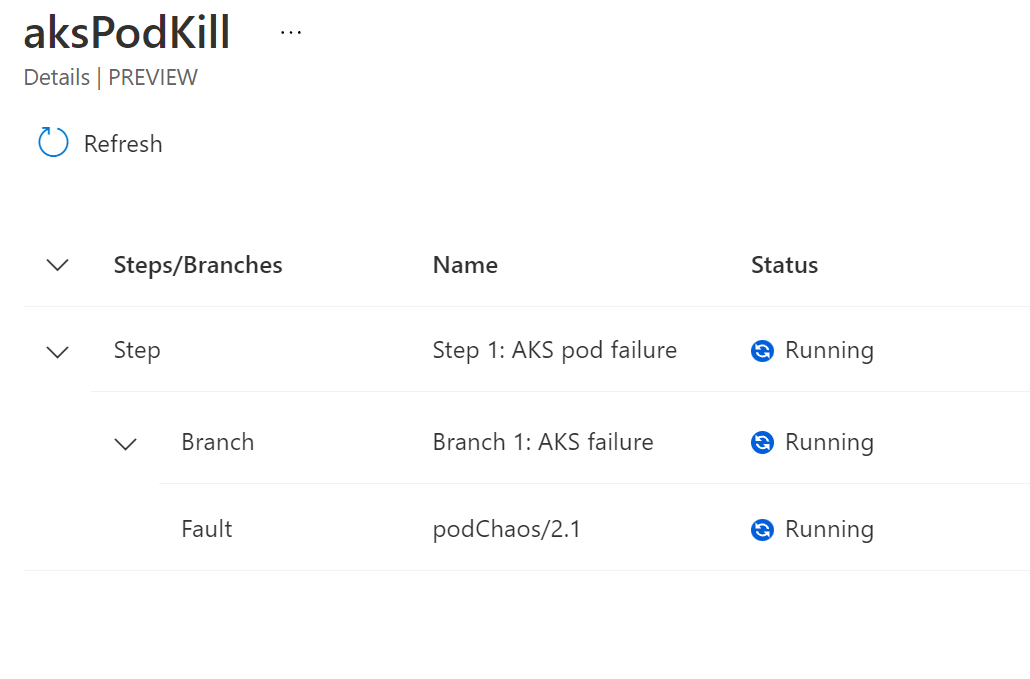
Detalles del error muestra otra información sobre la ejecución de errores. Incluye qué destinos han fallado o realizado correctamente y por qué. Si se produce un error al ejecutar el experimento, la información de depuración aparece aquí.
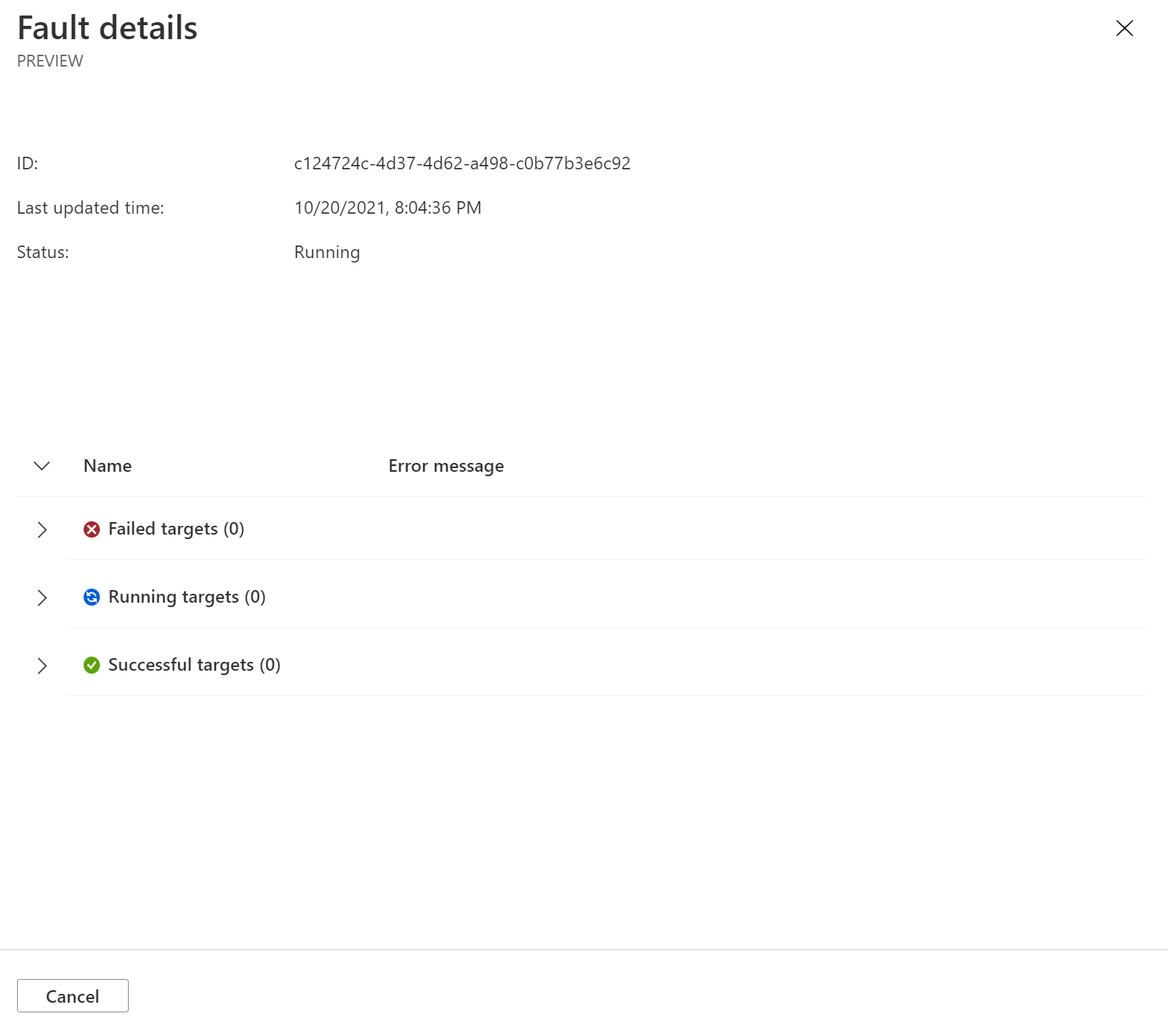
Editar un experimento
Vuelva a la página Información general del experimento y seleccione Editar.
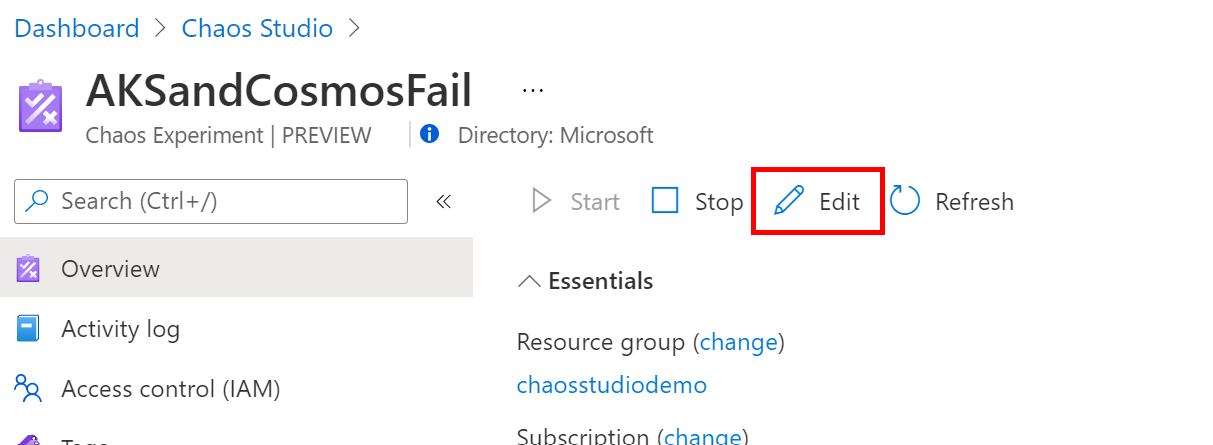
Este diseñador de experimentos es el mismo que se usó para crear el experimento. Puede agregar o quitar pasos, ramas y errores. También puede editar parámetros y destinos de error. Para editar un error, seleccione ..., que aparece junto al error.
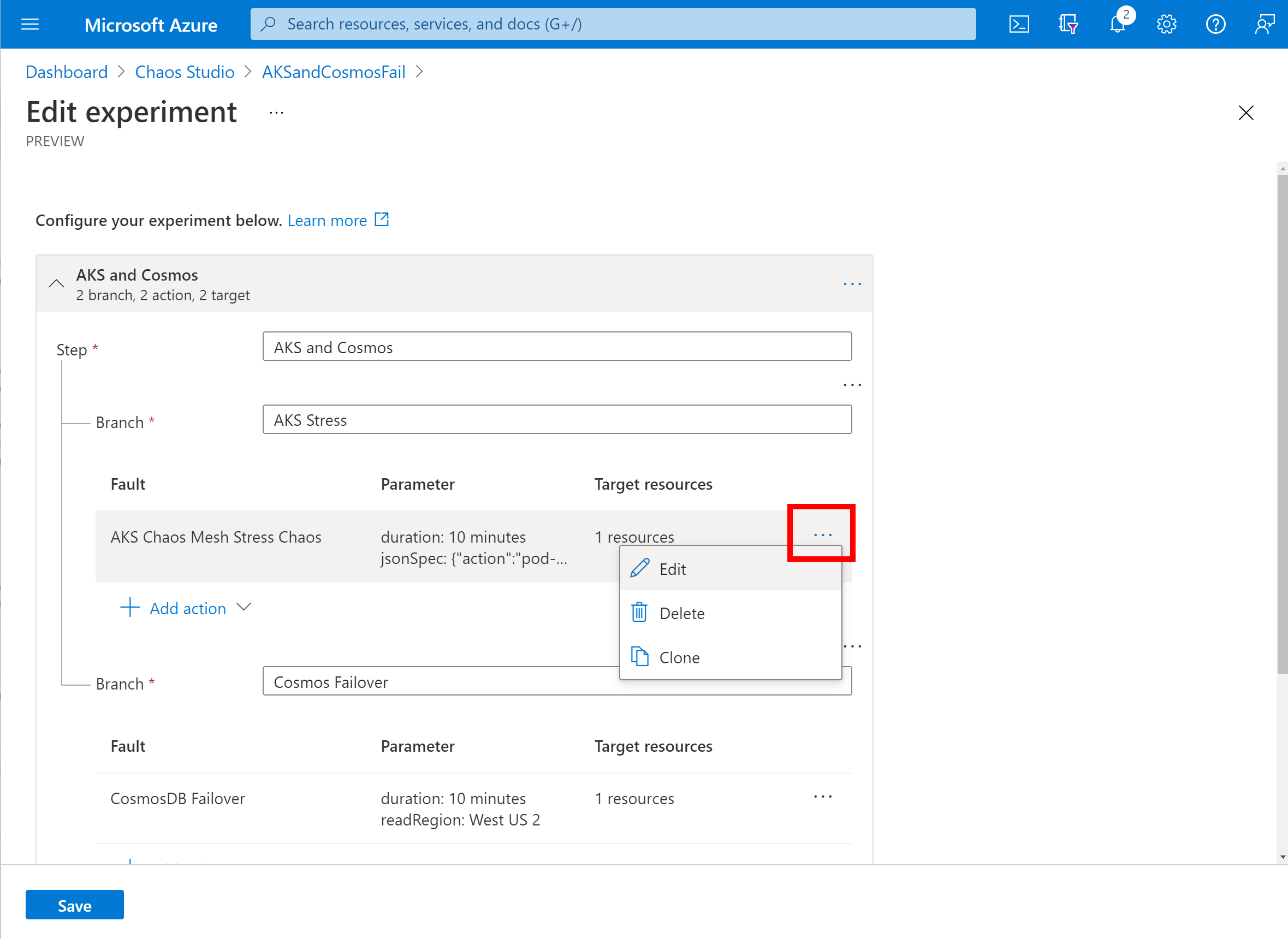
Cuando haya terminado, seleccione Guardar. Si desea descartar los cambios sin guardarlos, seleccione el botón Cerrar de la esquina superior derecha.
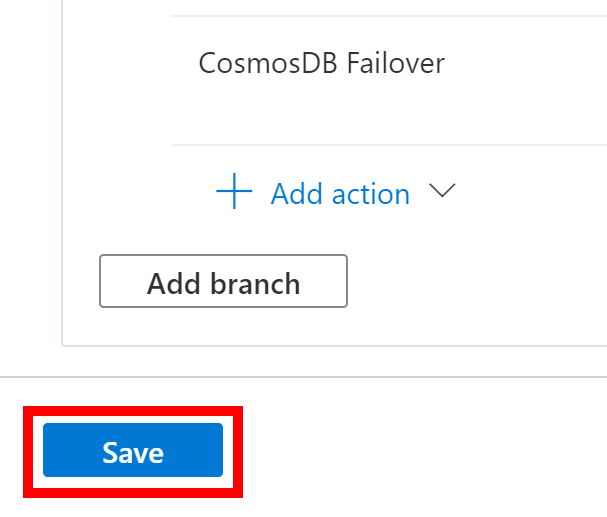
Advertencia
Si agregó destinos al experimento, recuerde agregar también una asignación de roles en el recurso de destino para la identidad del experimento.
Eliminar un experimento
Vuelva a la lista Experimentos y active la casilla situada junto al experimento que desea eliminar. Seleccione Eliminar. Es posible que tenga que seleccionar ... para ver la opción de eliminación en función de la resolución de pantalla.
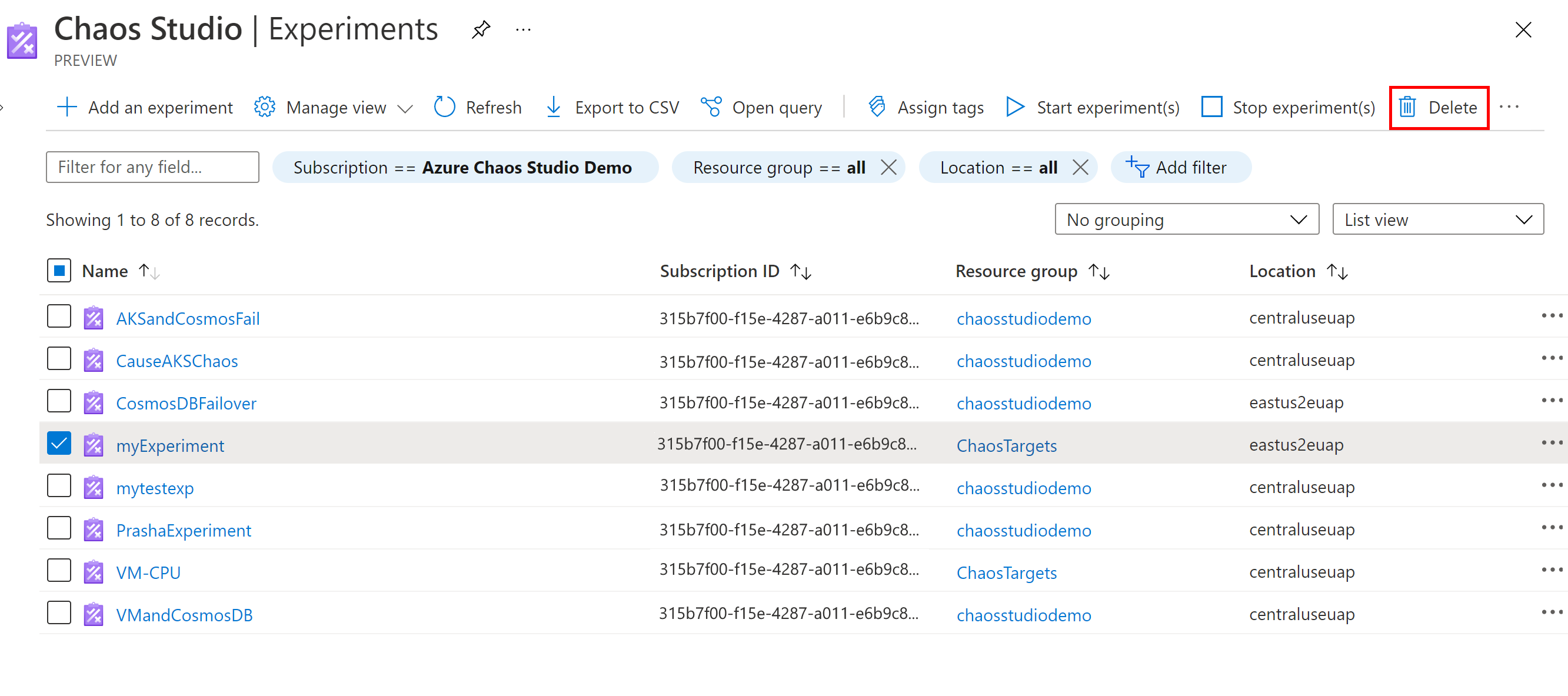
Seleccione Sí para confirmar que quiere eliminar el experimento.
Como alternativa, puede abrir un experimento y seleccionar Eliminar.